Chrome es uno de los navegadores más populares actualmente. Sin embargo, por alguna razón, es posible que quieras desinstalar el navegador Chrome en tu Mac para resolver un problema del navegador o ya quieres cambiar al navegador Safari. En este artículo, explicamos cómo desinstalar Google Chrome en Mac de forma segura y completa.
Si eliminas el navegador Chrome de la manera habitual simplemente arrastrándolo y soltándolo en la Papelera, los archivos de servicios específicos como cachés y registros permanecerán en tu disco duro. Si deseas desinstalar la aplicación Chrome por completo en tu Mac, también debes eliminar sus archivos de servicio. Compartiremos dos métodos distintos sobre cómo desinstalar Chrome en tu Mac y todos sus archivos de servicio.
Leer también: Cómo borrar historial de Chrome, Safari y Firefox en Mac
Manera 1: Cómo desinstalar manualmente Google Chrome en Mac
Antes de trasladar la aplicación Google Chrome a la Papelera, debes eliminar sus archivos de caché. Estos son los pasos para eliminar el caché de Chrome y desinstalar completamente el navegador en Mac:
Paso 1: Inicia Google Chrome, va al panel de control haciendo clic en el icono “tres puntos” en la esquina superior derecha.
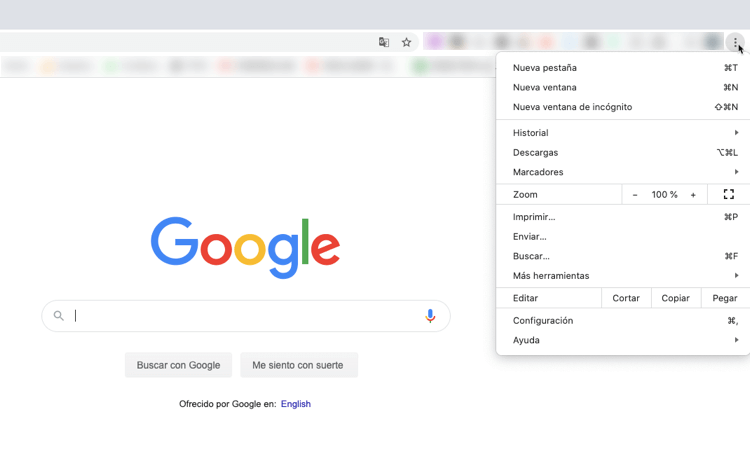
Paso 2: Selecciona Historial en el menú desplegable. También puedes presionar el atajo de teclado Comando + Y para revisar todos los historiales.
Paso 3: Haz clic en Borrar datos de navegación en la ventana que aparece.
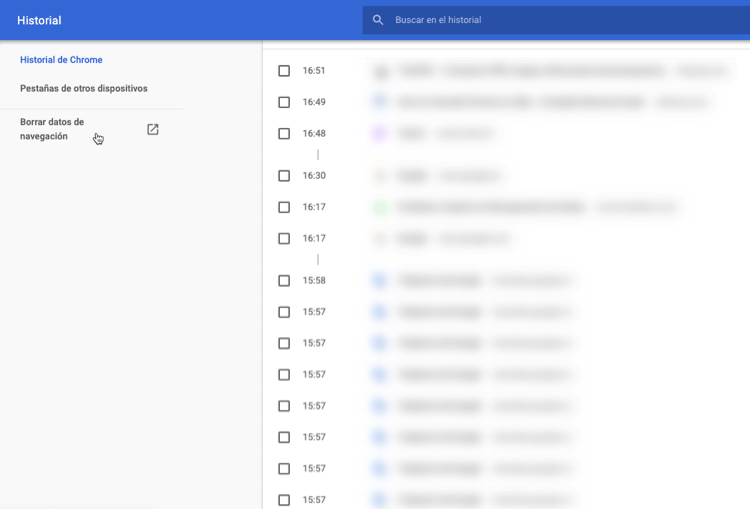
Paso 4: Cambia el intervalo de tiempo Desde siempre y marca todas las casillas de verificación en la sección Borrar datos de navegación. Haz clic en el botón Borrar datos.
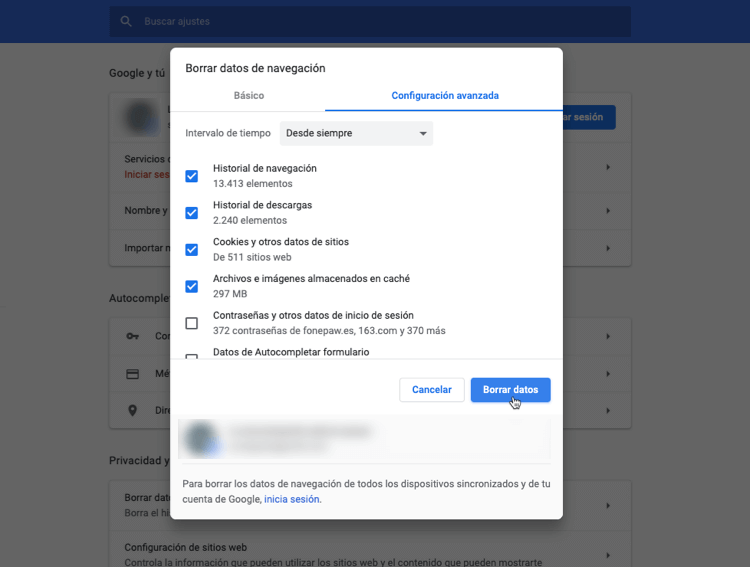
Paso 5: Dirígete a la carpeta Aplicaciones y traslada la aplicación Chrome a la Papelera.
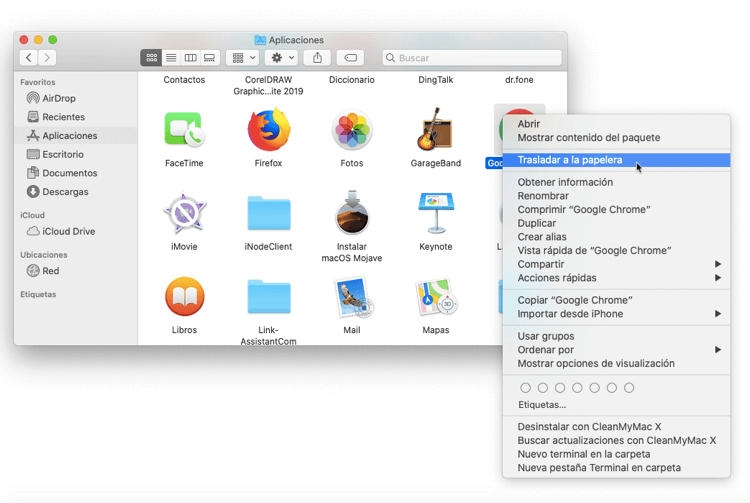
Ahora necesitas eliminar otros archivos de servicio de Chrome. Solo ten en cuenta que, aunque hagas todo lo resaltado anteriormente, no todos los archivos relacionados con Chrome pueden eliminarse, Por eso, te recomendamos que consulte la carpeta de la Biblioteca del sistema para ver los archivos de soporte de Google Chrome.
Paso 6: Abre la carpeta Biblioteca desde Finder, presiona Command+Shift+G, escribe ~/Library y haz clic en Enter.
Paso 7: Va a la carpeta Soporte de aplicaciones > Google > Chrome y elimina la subcarpeta de Chrome.
Ruta: ~ /Library/Application Support/Google/Chrome.
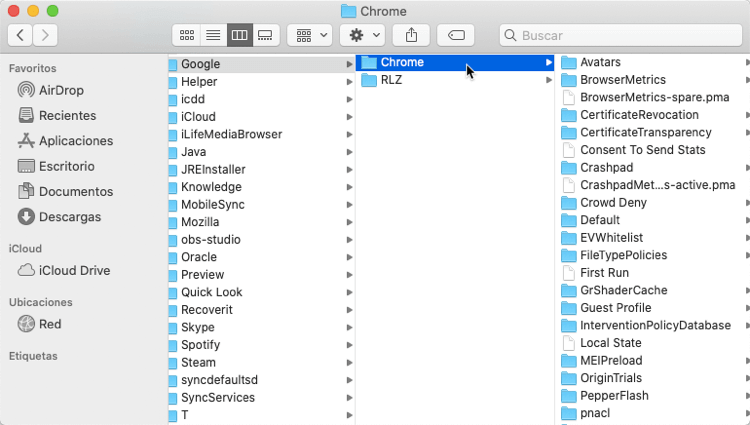
Paso 8: Finalmente, no olvides vaciar la Papelera.
Esta manera es adecuada para desinstalar el navegador Chrome, pero algunas aplicaciones pueden contener datos no solo en la carpeta Biblioteca, sino también en diferentes carpetas del sistema en Mac. Por lo tanto, te recomendamos desinstalar Google Chrome en tu Mac de una otra manera más confiable y rápida: con FunDatos Limpiador Mac.
Manera 2: Cómo desinstalar Chrome en Mac con un clic
FunDatos Limpiador Mac es un programa especialmente diseñado para ayudarte a limpiar los archivos basura de tu Mac y mejorar su rendimiento de manera rápida y sencilla. Esta herramienta es capaz de eliminar completamente la aplicación con varios clics. Este limpiador escanea automáticamente todos los archivos de servicio de cada programa así que no te hace falta buscarlos manualmente.
Estos son los tres pasos sencillos para desinstalar completamente Chrome en Mac:
Paso 1: Inicia FunDatos Limpiador Mac.
Paso 2: Selecciona la función “Privacidad” para encontrar y eliminar todos los archivos de servicio del navegador Chrome.
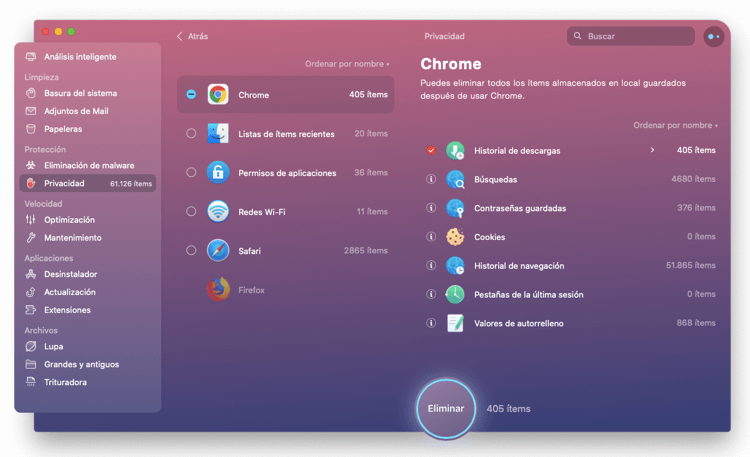
Paso 3: Después, ejecuta el “Desinstalador” del programa para desinstalar completamente el navegador Chrome en un clic.

FunDatos Limpiador Mac es un asistente ideal para mejorar el rendimiento de tu Mac a través de eliminar los archivos basura y un protector potente capaz de detectar y eliminar los malwares de tu dispositivo. Con un clic, tu Mac funcionará tan rápido como si fuera uno totalmente nuevo.
